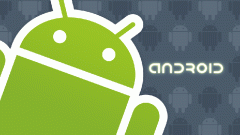Инструкция
1
Установить Android на компьютер достаточно легко. Для этого скачайте последнюю версию операционной системы (например, с сайта android-x86.org). Для скачивания образа Android в формате ISO можно воспользоваться как обычным загрузчиком, встроенным в интернет-браузер, так и специализированной программой для закачивания файлом (например, Download Master).
2
Вставьте флешку в разьем usb или чистый диск в cd-rom.
3
Создайте загрузочную флешку или диск. Для записи диска можно использовать бесплатную программу UltraISO. Для записи откройте установленную программу и выберите в меню «файл» строку «открыть». Через проводник найдите скачанный образ операционной системы Android. Нажмите на строку «самозагрузка» и перейдите к записи образа жесткого диска. В разделе метод записи» нажмите на строку «USB-HDD+». Запустите запись образа нажатием кнопки «записать».
4
Все данные на диске или флешке при записи образа операционной системы Android, которою вы хотите установить на компьютер, все данные будут удалены. Поэтому позаботьтесь заранее о том, чтобы нужная информация была предварительно сохранена в другом месте.
5
На запись образа потребуется несколько минут, при этом за состоянием загрузки можно будет следить благодаря индикатору. Когда загрузка закончится, флешку или диск можно смело использовать.
6
Установить Android на компьютер следует с использование виртуальной машины, создание которой возможно при помощи программы VirtualBox. Для этого необходимо скачать ее и установить.
7
Запустите VirtualBox, выберите в меню раздел «Install Android to harddisk», после этого вы сможете зайти в Android.
Видео по теме
Полезный совет
Если вы хотите ознакомиться с операционной системой без установки Android на компьютер, можно запустить ее с флешки или диска. Для этого подключите флешку к компьютеру или запустите диск, дождитесь пояления меню автозапуска и выберите пункт «Run Android without installation».